- Anda selangkah lagi menemukan cara tercepat untuk mengubah folder menjadi file ZIP.
- Lihat prosedur di bawah ini. Mereka menyertakan langkah-langkah terperinci untuk Windows 10 dan Mac.
- Untuk mengatur data Anda dengan mudah, lihat kami Bagian Perangkat Lunak Manajemen File.
- Untuk solusi serupa dan panduan lebih lanjut, jangan ragu untuk menandai ini Pusat Tutorial Teknologi.

Perangkat lunak ini akan menjaga driver Anda tetap aktif dan berjalan, sehingga menjaga Anda tetap aman dari kesalahan umum komputer dan kegagalan perangkat keras. Periksa semua driver Anda sekarang dalam 3 langkah mudah:
- Unduh DriverFix (file unduhan terverifikasi).
- Klik Mulai Pindai untuk menemukan semua driver yang bermasalah.
- Klik Perbarui Driver untuk mendapatkan versi baru dan menghindari kegagalan fungsi sistem.
- DriverFix telah diunduh oleh 0 pembaca bulan ini.
Asumsikan Anda telah menerima file ZIP yang berisi ratusan folder melalui surel dikirim oleh temanmu. Anda sudah memiliki foto Anda terorganisir dalam folder dan siap untuk ditampilkan.
Jelas lebih mudah bagi Anda untuk bekerja dengan cara ini, belum lagi zip memakan lebih sedikit ruang. Oleh karena itu, jangan ragu juga untuk belajar mengubah folder menjadi file ZIP.
Yakinlah bahwa Anda dapat bekerja dengan file zip dengan cara yang sama seperti yang Anda lakukan saat ini dengan folder yang tidak terkompresi.
Prosedur di bawah ini mencakup langkah-langkah yang perlu Anda ikuti untuk mengubah folder menjadi file ZIP, jadi jangan ragu untuk melihat lebih dekat.
Bagaimana saya bisa mengubah folder menjadi file ZIP di Windows 10?

- Pertama, unduh WinZip dan menginstalnya di komputer Anda.
- Anda sekarang dapat membuka jendela folder.
- Temukan dan pilih folder yang ingin Anda zip.
- Kemudian, klik kanan area yang disorot.
- Di sub-menu WinZip, pilih Tambahkan ke [nama file].zip (x).
- Anda juga dapat memilih Tambahkan ke file Zip. Tidak seperti opsi sebelumnya, opsi ini memberi Anda kesempatan untuk menentukan nama file Zip Anda sendiri, enkripsi, jenis kompresi, opsi konversi, serta folder tujuan.
Seperti yang Anda lihat di atas, yang diperlukan hanyalah mengikuti beberapa langkah sederhana untuk membuat file ZIP dengan mudah dari folder Anda dengan WinZip.
Opsi berguna lainnya adalah akses mudah ke Alat Latar Belakang, enkripsi tingkat perbankan, dan integrasi tanpa batas dengan Tim Microsoft, jadi pilihan Anda saat ini juga berguna di masa mendatang.

WinZip untuk Windows
Mencari cara untuk mengubah folder menjadi file ZIP? Cobalah WinZip dan Anda akan dengan mudah mencapai tujuan Anda!
Dapatkan Sekarang
Bagaimana saya bisa mengubah folder menjadi file ZIP di Mac?

- Unduh WinZip untuk Mac dan menginstalnya.
- Buka jendela folder dan cari folder yang ingin Anda zip.
- Kemudian, cukup klik kanan folder tersebut.
- Anda sekarang dapat memilih Tambahkan ke nama file.zip atau yang lain Tambahkan opsi yang lebih cocok untuk Anda dari submenu WinZip.
Sekali lagi, untuk mengubah folder menjadi file ZIP di Mac, kami sarankan untuk mencoba WinZip. Mengingat kemudahan penggunaannya, antarmuka yang komprehensif, dan kecepatan yang tidak perlu dipertanyakan lagi, itu tidak akan mengecewakan Anda.
Opsi berguna seperti zip yang nyaman, bahkan untuk file besar, dan berbagi langsung ke Dropbox, google Drive, dan iCloud Drive juga tersedia.

WinZip untuk Mac
Jika Anda ingin dengan mudah mengubah folder menjadi file ZIP di Mac, tidak perlu mencari lagi. WinZip adalah rekomendasi utama kami!
Kunjungi situs web
Sudahkah Anda berhasil menyelesaikan prosedur di atas dan berhasil mengubah folder menjadi file ZIP? Beri tahu kami di komentar di bawah.
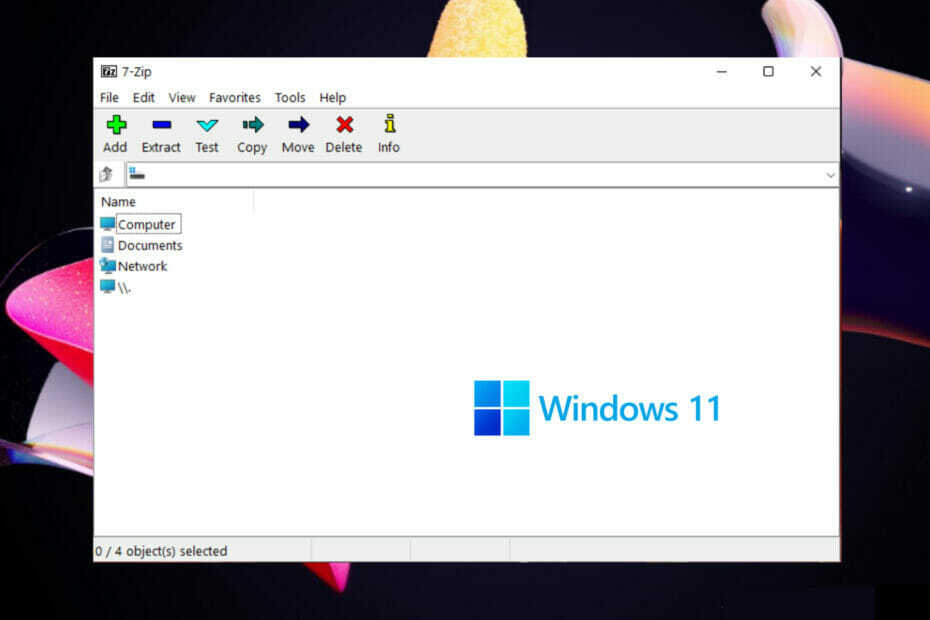

![0x80010135: Jalur Kesalahan Terlalu Panjang [Perbaikan Ekstraksi Zip]](/f/14a45385de1b4dd8565b1295d3b9cc60.png?width=300&height=460)